Android- Google Play 계정 생성 (강제), Google Play 스토어에서 계정을 만드는 방법? 단계별 – 그것은 매니아입니다
Google Play 스토어에서 계정을 만드는 방법? 단계별 가이드
App Store의 첫 페이지에서 오른쪽 상단으로 이동하여 버튼을 클릭하십시오. ” 연결 »» . 연결을 향한 것 같습니다 또한 Google Play에서 새 사용자 계정을 열 수 있습니다.
Android- Google Play 계정 만들기 (강제)
Play 스토어에 응용 프로그램을 배포하려면 Google Play에서 게시자 계정을 작성하는 것이 필수입니다.
(플레이 스토어 이외의 다른 방법으로 응용 프로그램을 배포하려는 경우에도 필요합니다).
등록 페이지로 Google Play로 이동하십시오
https : // play.Google.com/앱/게시/서명
Google 계정에 연결 (Gmail 주소와 함께).
이것은 Google API 키를 생성하고 Android 애플리케이션을 생성하는 데 사용한 것과 동일한 주소입니다.
개발자의 계약을 수락하십시오
다음 단계에서 위에 표시된 상자를 확인하십시오 Google Play의 배포와 관련된 계약 수락 (개발자).
이 단계에서는이 Google 계정이 개발자 계정과 관련이 있다는 사실을 확인합니다.
개인 계정과 연결되어 있고 전문 계정으로 응용 프로그램을 게시하려면 다른 Google 계정에 연결하거나 새 계정을 만들 수 있습니다.
모든 것이 순서대로되면 버튼을 클릭하십시오. “계속하고 지불하십시오“” “.

Google 지갑을 구성하고 등록비를 조정하십시오
Google Play의 등록비는 € 25의 독특한 지불입니다.
목록에서 국가를 선택하고 요청 된 개인 정보를 입력하여 정보가 지불 카드에 연결됩니다.
참고 : “청구 주소”카테고리에서 상자를 선택 취소하면 전문 이름과 주소를 입력 할 수있는 추가 양식이 나타납니다.
그런 다음 버튼을 클릭하십시오. “수락하고 계속하십시오“마지막 단계에 액세스하기 위해.

개발자 프로필을 만듭니다
제공해야 할 강제 정보는 개발자의 이름 (플레이 스토어에서 응용 프로그램의 이름에 표시되는 이름입니다), 이메일 주소 및 전화 번호입니다.
정보가 입력되면 “클릭하십시오등록을 마무리합니다“” “.
게시자 Google Play 계정이 이제 작성되었습니다.
그런 다음 Google Play Publication Interface로 리디렉션되어 Android 응용 프로그램을 제출하여 Play 스토어에 게시 할 수 있습니다.
동일한 Google Play 계정으로 여러 Android 애플리케이션을 게시 할 수 있다는 것을 알고 있습니다.
Play 스토어에 Android 앱을 게시하십시오
솔로 모드 :
다음 온라인 도움말에 대한 지침을 따르십시오. Android : Google Play 스토어 (Solo)에서 Android 앱의 첫 번째 제출
Goodbarber Service는 다음을 처리합니다
다음 온라인 도움말에 대한 지침을 따르십시오. Goodbarber 제출 과정이 처리합니다
Google Play 스토어에서 계정을 만드는 방법? 단계별 가이드

스마트 폰 및 태블릿과 같은 모바일 장치는 전 세계의 현기도로 퍼져 있습니다 . 예를 들어, 전화를하거나 전화를 걸거나 보내고 문자 메시지를 보내서 전체 장치로 인터넷 연결 덕분에 모든 종류의 작업을 수행하십시오 , 가능성으로 가득 찬 필드를 사용자에게 공개하기 위해 모든 한도를 남겼습니다.
그러나 이러한 모든 기능을 수행하고 이러한 장점을 활용할 수 있습니다, 먼저 응용 프로그램을 설치해야합니다 . 예를 들어, 인벤토리를 만들거나 구매하거나 비디오를보고 문서를 작성하고 배송 준비를 할 수있는 프로그램보다 더 많거나 적지 않습니다 e – 이메일 또는 클라우드 스토리지를 통해.
이 응용 프로그램의 다운로드를 용이하게하기 위해이 부문의 주요 회사는 디지털 매장을 열었습니다. 그래서 우리는 가지고 있습니다 안드로이드에서 Google 플레이 및 iOS의 앱 스토어 . Google의 제안이 오늘날 시장에서 가장 널리 퍼져 있기 때문에 다양한 터미널과 호환되므로 설명하기 위해 여기에 집중할 것입니다 Google Play 스토어에서 계정을 만들고 원하는만큼 수천 개의 응용 프로그램을 다운로드하는 방법 .
Android 또는 PC 전화 용 Play 스토어에서 계정을 만드는 방법?
이 가이드에서는 무엇을 해야할지 배울 것입니다 이 필수 등록을 완료하려면 매장에 입장 할뿐만 아니라 클라우드를 통해 Google이 제공하는 다른 많은 기능 및 도구를 활용합니다. 단계별로 알아야 할 모든 것을 설명합니다 그리고 당신의 계정 생성이 쉬우 며 합병증이없는 모든 가능한 세부 사항을 가지고. 사실, 당신은 몇 분 안에 준비하고 열 것입니다.
Play 스토어에서 계정 개설은 Android 스마트 폰 및 PC 또는 원하는 경우 iOS에서 수행 할 수있는 프로세스입니다 . 이 섹션에서는 몇 분 안에 응용 프로그램을 다운로드 할 준비가되도록 따라야 할 절차에 중점을 둘 것입니다.
1- Google Play 스토어를 입력하십시오
PC 또는 휴대 전화로, 웹 브라우저를 엽니 다 Google 디지털 상점에 액세스하려면. 다음 URL을 입력하십시오 https : // play.Google.com . 그 후에는 액세스 할 것입니다 플레이 스토어의 메인 페이지 스페인어.
2- 계정 생성을 시작하십시오
App Store의 첫 페이지에서 오른쪽 상단으로 이동하여 버튼을 클릭하십시오. ” 연결 »» . 연결을 향한 것 같습니다 또한 Google Play에서 새 사용자 계정을 열 수 있습니다.

나타나는 다음 화면에는 프로필을 입력 할 필드가 있습니다. 그러나 이것이 바로 우리가 만들고 싶은 것이므로 무시하고 아래를 클릭해야합니다 “계정 만들기”.
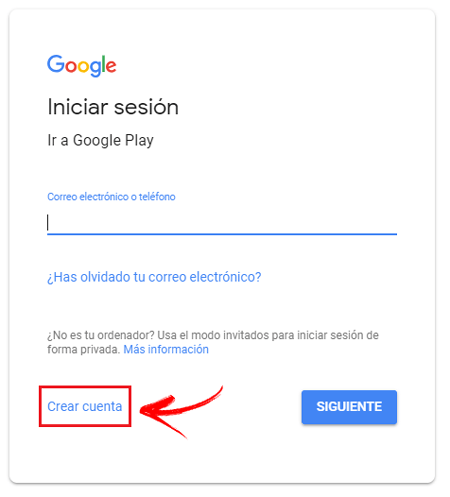
3- 데이터를 입력하십시오
이 섹션의, Google에서 프로필을 작성하려면 다양한 개인 데이터를 입력해야합니다 . 처음 두 공간을 채워서 시작하십시오 당신의 이름과 이름 , 혼란을 피하기 위해 진짜 사람이라는 것이 좋습니다.
나중에, 이메일 계정과 함께 사용될 사용자 이름을 입력해야합니다 . 그것은 독특하고 Google 시스템에서 전에 사용 된 적이 없어야합니다. 그렇지 않으면 당신이 따라갈 수 없습니다. 또한 원하는 경우 “클릭 할 수 있습니다 현재 이메일 주소를 사용하는 것이 좋습니다 »원하지 않는 경우 Gmail 계정 .
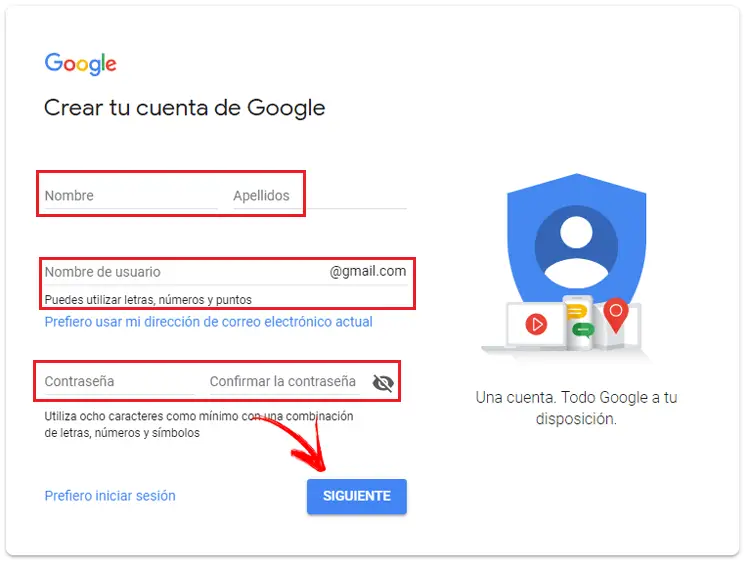
지금, 최소 8자를 포함하고 문자, 인물 및 기호를 결합한 키를 계속 입력하십시오 . 따라서 요청 된 요구 사항을 충족하게되며, 또한 누군가가 귀하의 계정에서 몰래 빠져 나가는 것을 막는 것이 가능한 한 강력한 지 확인합니다.
입력 할 데이터를 계속합니다, 이 첫 번째 배치 후 Google은 자세한 정보를 요청합니다 . 생년월일과 성별을 모두 설정해야하며 원하는 경우 전화 번호 (코드로 확인해야 함)와 이메일 주소도 추가해야합니다. 이 마지막 두 가지는 선택 사항입니다 , 그러나 암호 또는 기타 문제를 잊어 버린 경우 계정에 대한 액세스 권한을 찾는 데 사용되기 때문에 권장됩니다.
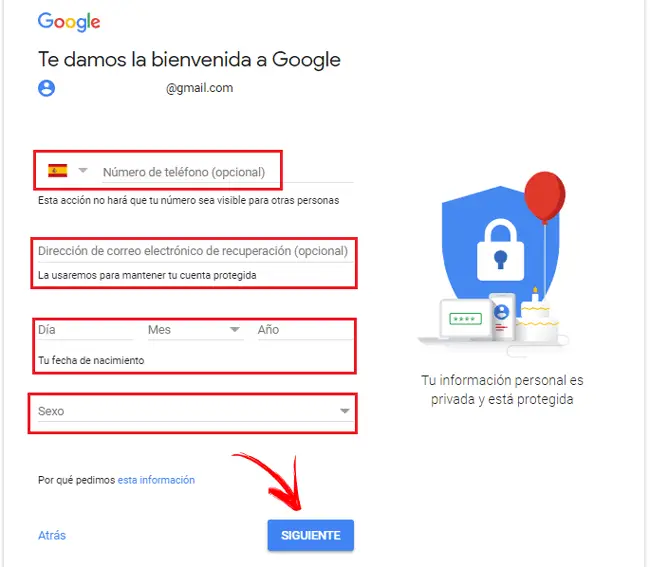
4- Google 조건을 수락하십시오
마지막 단계는 Google의 사용 조건 및 개인 정보 보호 정책을 수락하십시오. 이렇게하려면 화면에 나타나는 선언을 내려 가서 아래 상자를 확인하면됩니다.
“업데이트 ✅ 플레이 스토어 계정이 필요하고 어떻게 해야하는지 모르십니까?? ⭐ 여기에 들어가서 무료로 즐기십시오 . 응용 프로그램 다운로드에 문제가 있고 솔루션을 찾지 못합니다? 걱정하지 마십시오
“클릭하면” 계정을 만듭니다 », 선호도를 수정하거나 간단히 클릭 할 수있는 팝업 메시지가 나타납니다 확인 »프로세스를 마무리합니다
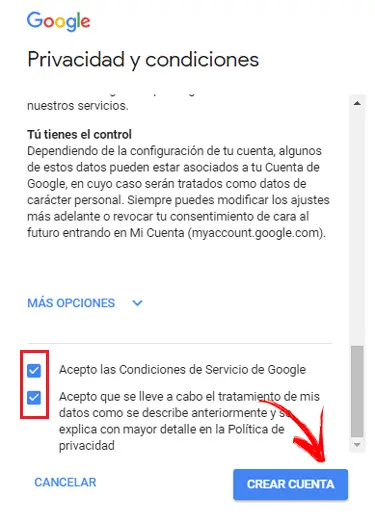
이것으로, 당신은 이미 상점에 액세스하기 위해 프로필을 만들었습니다 Google 드라이브, 문서, YouTube 그리고 회사가 사용자에게 제공하는 많은 도구와 플랫폼. 당신은 가지고 있습니다 Google 계정을 만들었습니다 , 그래서 당신은 당신의 처분에 무료 로이 모든 것을 가지고 있습니다. 준비가 된! .
Gmail없이 Google Play 스토어 계정을 열 수 있습니까??
등록 절차는 절대적으로 필수입니다. 하지만, Gmail없이 Google Play 스토어에서 계정을 열 수 있습니다 플랫폼이 제공하는 등록 절차 중 특정 수정 제공 다른 플랫폼의 전자 메일을 사용하여 프로파일 생성 , 당신은해야하지만 Google 계정을 만듭니다 .
이전 섹션에서 설명한 것과 동일한 단계를 따라야합니다. 하지만, 3 지점에 도착하면 , 우리가 언급 한 옵션을 확인해야합니다, “현재 이메일 주소를 사용하는 것이 좋습니다 . »» 이렇게하면 양식이 약간 변경되고 이번에는 Google 이메일을 만드는 대신 이메일을 입력하십시오 당신이 그런 플랫폼에서 녹음 한 것 그 전망, 야후 메일 또는 당신이 사용한 다른 것.
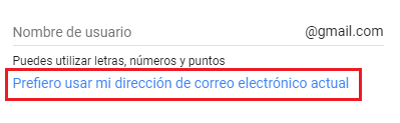
나머지 과정은 전후에, 정확히 동일합니다 우리가 이전에 자세히 설명한 것. 따라서 유일한 차이점은 표시된 장소를 클릭하는 것입니다 이미 가지고있는 사람들에게 추가 할 다른 이메일이 필요하지 않으려면.
이 모든 것의 이유는 실제로 그 이유입니다, 플레이 스토어를 사용하는 데 필요한 것은 Google 계정입니다 . 이를 통해 클라우드에서 호스팅 된 많은 기업 서비스에 액세스 할 수 있으며 그 중 하나는 스마트 폰 및 태블릿 응용 프로그램 배포입니다. 다음 섹션에서는이 질문에 대해 조금 더 이야기 할 것입니다. 계속 읽으십시오! .
응용 프로그램을 다운로드하려면 Google 스토어에서 계정을 만들어야합니까??
당신이 노력하고있을 것입니다 Google 스토어를 입력하십시오 이전에 등록하거나 해당 사용자 계정을 열지 않고. 플랫폼을 사용하면 카탈로그에 액세스하고 살펴볼 수 있습니다 일단 무료로 지불하고 지불하면 응용 프로그램, 책, 영화 및 노래 측면에서 무엇이 있는지 확인할 수 있습니다. 요컨대, 디지털 형식에 관심이있는 모든 디렉토리를 확인할 수 있도록.
그러나 당신은 아무것도 다운로드 할 수 없습니다 . 동시에 버튼을 클릭하려고합니다 D ‘ 설치 또는 다운로드 이 온라인 카탈로그에서 사용 가능한 제품의 메시지가 나타납니다 너 요청 Google 계정에 연결하십시오 플레이 스토어 용. 그 덕분에 연결되는 것처럼 보이는 버튼을 누를 수 있지만이 가이드의 첫 번째 섹션에서 표시된 프로세스를 반복 하고이 상점에서 계정을 작성하는 데 사용하십시오.
그러므로 질문 할 때 응용 프로그램을 다운로드하기 위해 Google 스토어에서 계정을 작성 해야하는 경우 답변은 범주적인 예입니다 . 전체 절차를 통과해야합니다 Google 시스템에서 새 계정을 엽니 다 미리 플레이 스토어에서 다운로드하거나 구매할 수 있으려면 , 이것은 거래를 기록하기 위해 구매자의 데이터에 액세스하는 유일한 방법이기 때문입니다 무엇. ~의.
계정 생성을 거부하는 경우, 당신은 돌아 다니는 것보다 더 많이 갈 수 없을 것입니다 이 온라인 상점의 모든 벼룩.
궁금한 점이 있으면 의견에 남겨두면 가능한 한 빨리 답변 해 줄 것입니다. 이는 또한 더 많은 지역 사회 구성원에게 큰 도움이 될 것입니다. 감사합니다!
Google Play에서 계정을 변경하는 방법
Google 계정이 여러 개있는 경우 Google Play를 사용할 때 쉽게 전환 할 수 있습니다. 우리는이 옵션이 어디에 있는지 그리고 당신이 클릭해야 할 내용을 설명하겠습니다.
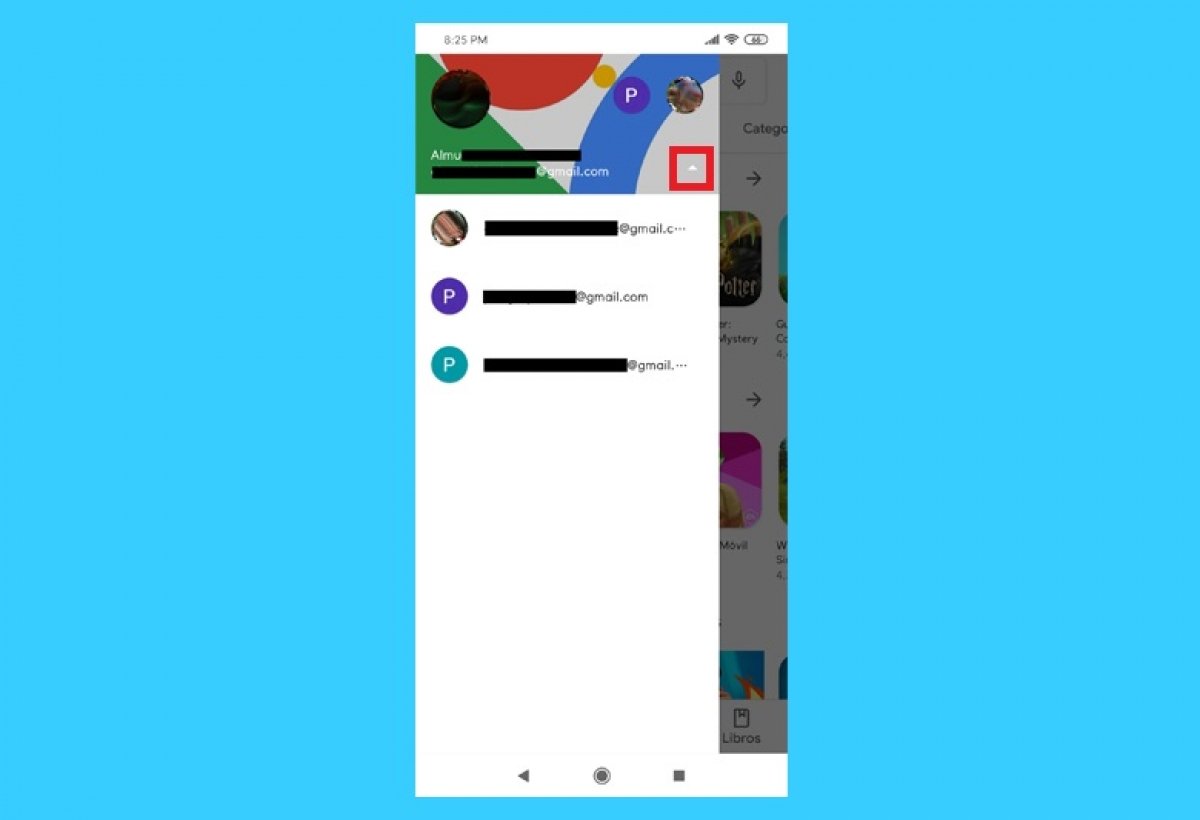
Héctor Hernández, 2020 년 6 월 26 일 (2022 년 8 월 24 일 업데이트)
Google Play 스토어에서 다른 계정을 사용할 수 있습니다. 몇 가지가 있다면 가능합니다 실질적으로 하나에서 다른쪽으로 전달하십시오 응용 프로그램 이후 간단합니다.
스마트 폰 또는 태블릿에서 Google Play 응용 프로그램 (때로는 Play Store로 표시)을 엽니 다. 이렇게하려면 바로 가기 또는 장치의 응용 프로그램에 대한 일반 메뉴에서 검색하십시오. 홈 화면에서 검색 엔진의 오른쪽에있는 아이콘을 클릭하십시오. 연결되지 않았거나 현재 연결된 계정의 아바타를 표시하는 경우 흉상 형태입니다.
![]()
사용자 아이콘을 클릭하십시오
메뉴는 전화기에 관련된 모든 계정을 볼 수 있고 Google에 액세스하는 데 사용되는 곳에 표시됩니다. 원하는 것을 선택할 수 있습니다.
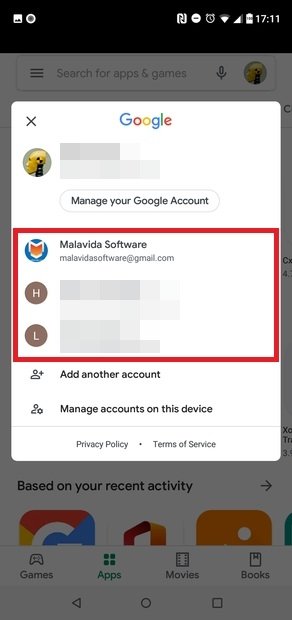
계정을 선택하십시오
같은 창에서 클릭하여 새 계정을 추가 할 수 있습니다 다른 계정을 추가하십시오. 분명히 이메일 주소와 새 계정의 비밀번호를 입력해야합니다. 일단 완료되면 선택할 수있는 다른 계정 중 하나로 나타납니다.
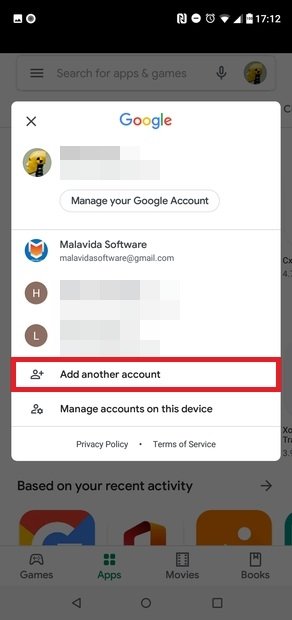
새 계정을 추가하십시오
또한 모바일 장치에서 Google Play 웹 사이트에서 사용자 계정을 변경할 수도 있습니다. 이렇게하려면 터미널의 웹 브라우저에서 페이지를 열고 오른쪽 상단 코너의 메뉴 아이콘을 클릭하고 3 개의 밴드로 표시해야합니다. 현재 사용자의 이름과 사진이 표시됩니다. 편집 버튼 (연필로 상징)을 클릭하고 새 계정을 선택하십시오. 사용하려는 계정이 나타나지 않으면 옵션을 누릅니다 이 장치에서 계정을 관리합니다 다른 단계를 따르십시오.
